Windows10工作站版升级Windows11专业工作站版


 2021-10-31
2021-10-31  5830℃
5830℃
昨天晚上把老台式机升级到WIN11后,今天下午又抽空把笔记本也升级到Windows11 工作站版了
升级前有些前提说明下:
笔记本是今年5月份买的LG笔记本,CPU:11th Gen Intel(R) Core(TM) i7-1165G7
内存:16G,升级前系统是Windows10工作站版
用微软的电脑健康状况检查完全符合WIN11的升级条件,但没有收到升级推送,用Windows11升级助手升级报0040的错误,没办法,只能用升台式机的方法升级。
Windows10工作站版 升级Windows11 工作站版升级成功,现将升WIN11的方法写一下,给有需要的人做参考。
方法/步骤
1、自行百度找下ISO,先下载WIN11的最新官方ISO
zh-cn_windows_11_business_editions_version_21h2_updated_october_2021_x64_dvd_a84e149f.iso
这个网上大把,自己可以去百度找下官方的镜像文件
2、将下载好的ISO文件解压缩出来
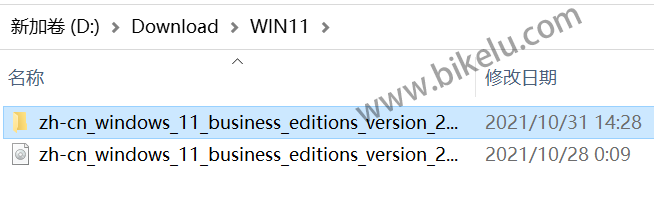
3、删除sources目录下appraiserres.dll这个文件
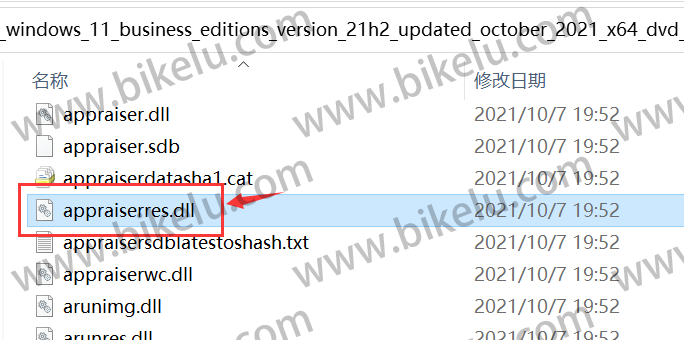
4、然后电脑断网,笔记本只用WIFI的可以直接关掉WIFI,有插网线的拔网线,然后点:setup.exe进行升级
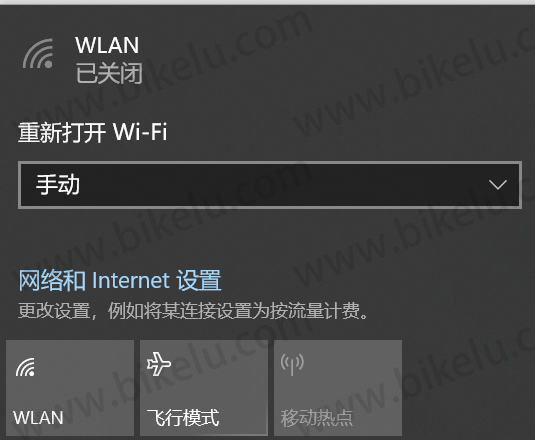
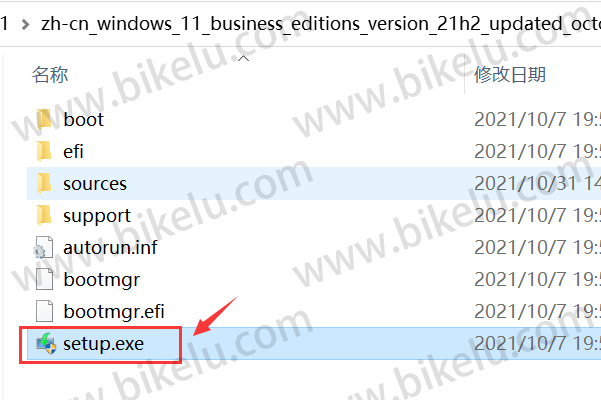
5、在弹出的WIN11安装程序点“更改安装程序下载更新的方式”
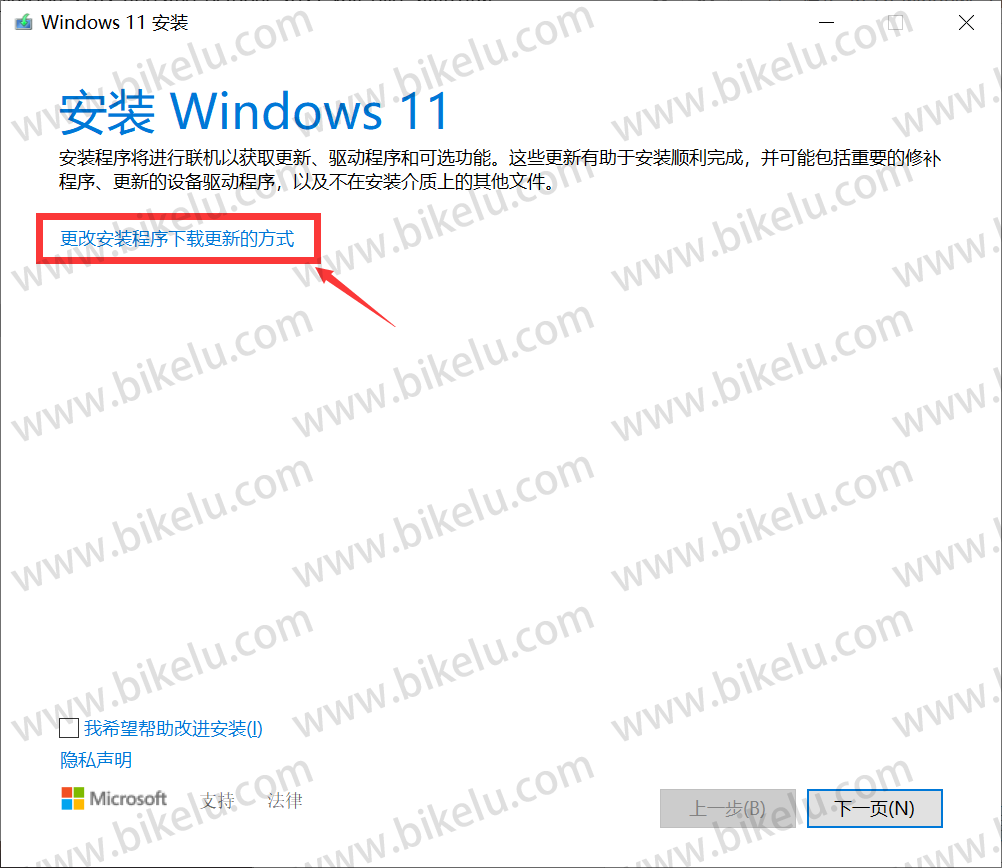
6、选“下载更新、驱动程序和可先功能(推荐)”,然后点下一步,如下图示例:

7、许可条款点接受
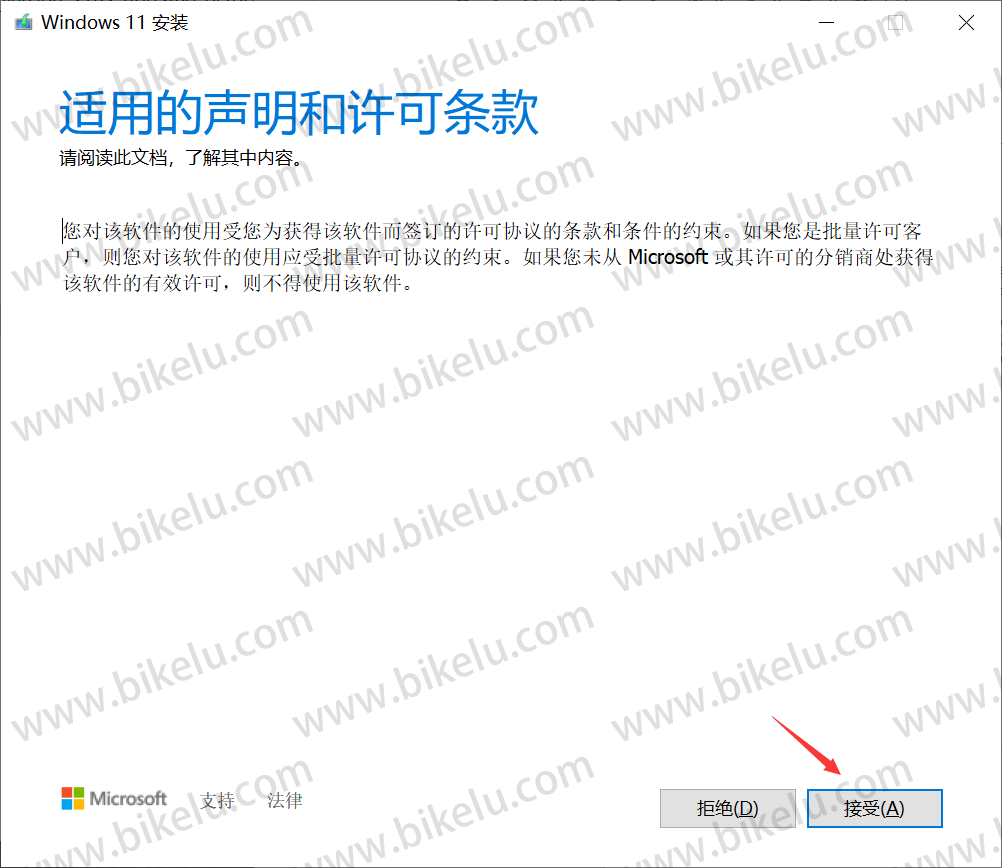
8、更新开始
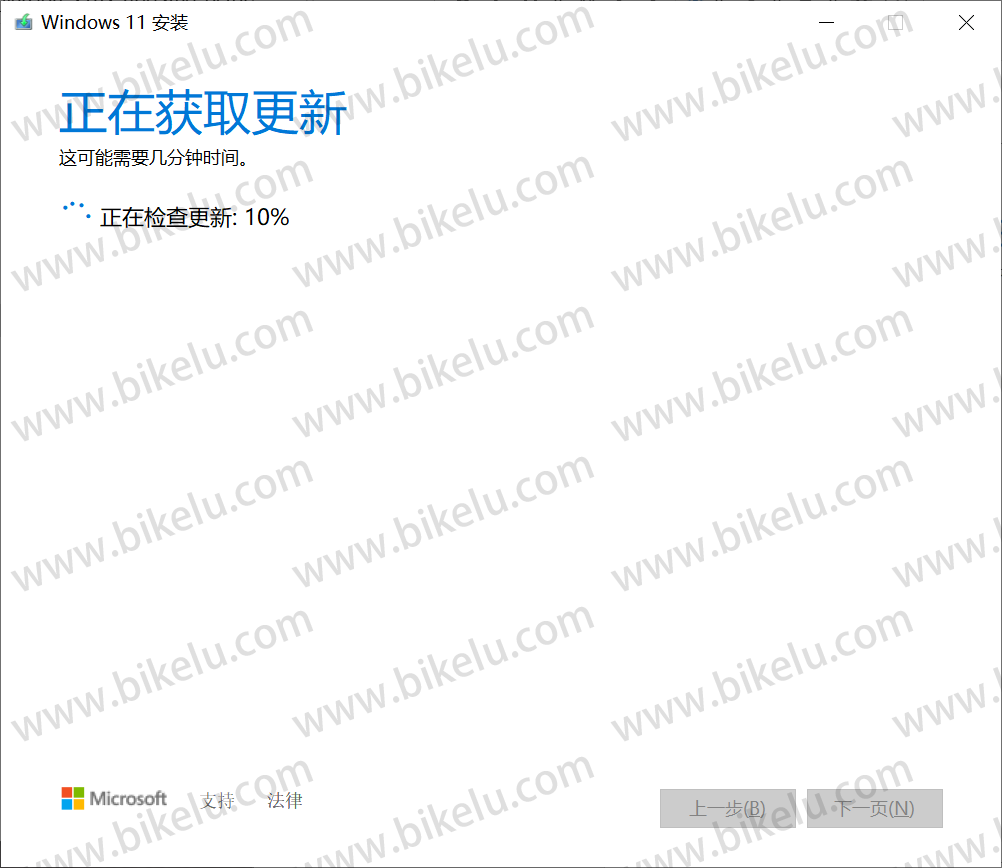
9、可以看到升级的版本是工作站版,默认保留个人文件和应用,点安装,如下图

10、电脑进入安装界面,安装过程会多次重起,因电脑断网升级,后面的图是用手机拍摄,图片清晰一般,大家将就着看
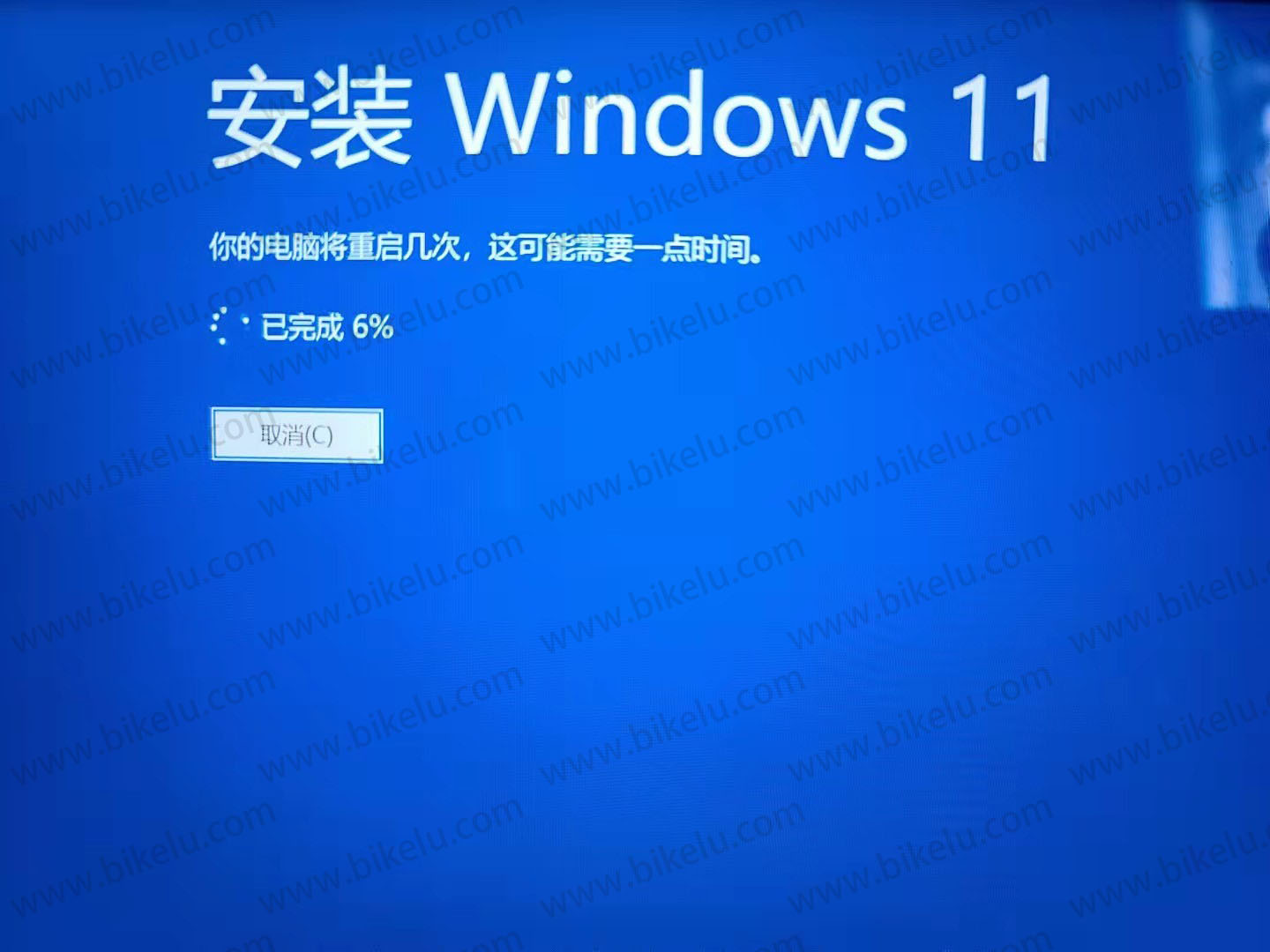
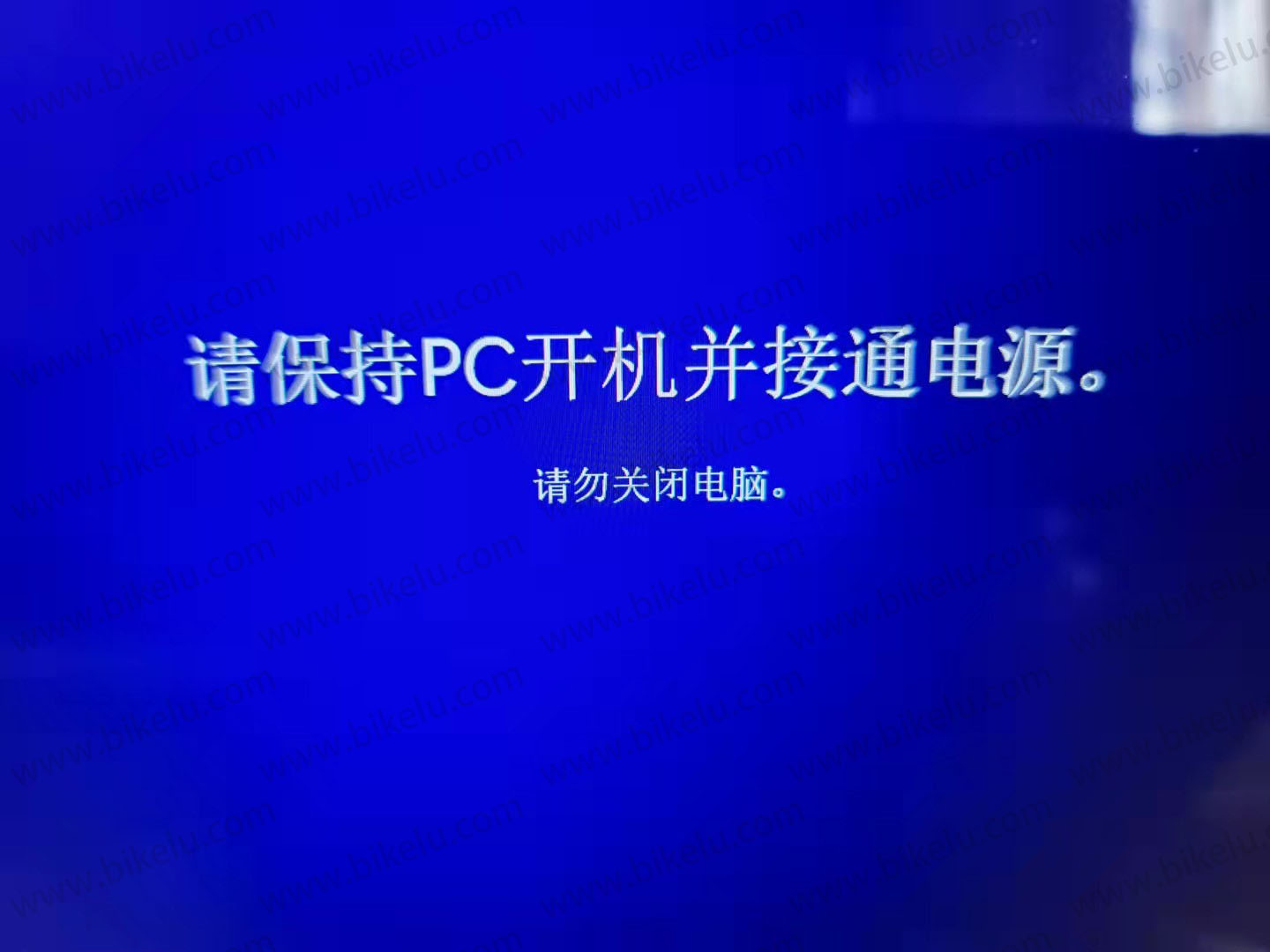
11、安装完成,电脑登录界面
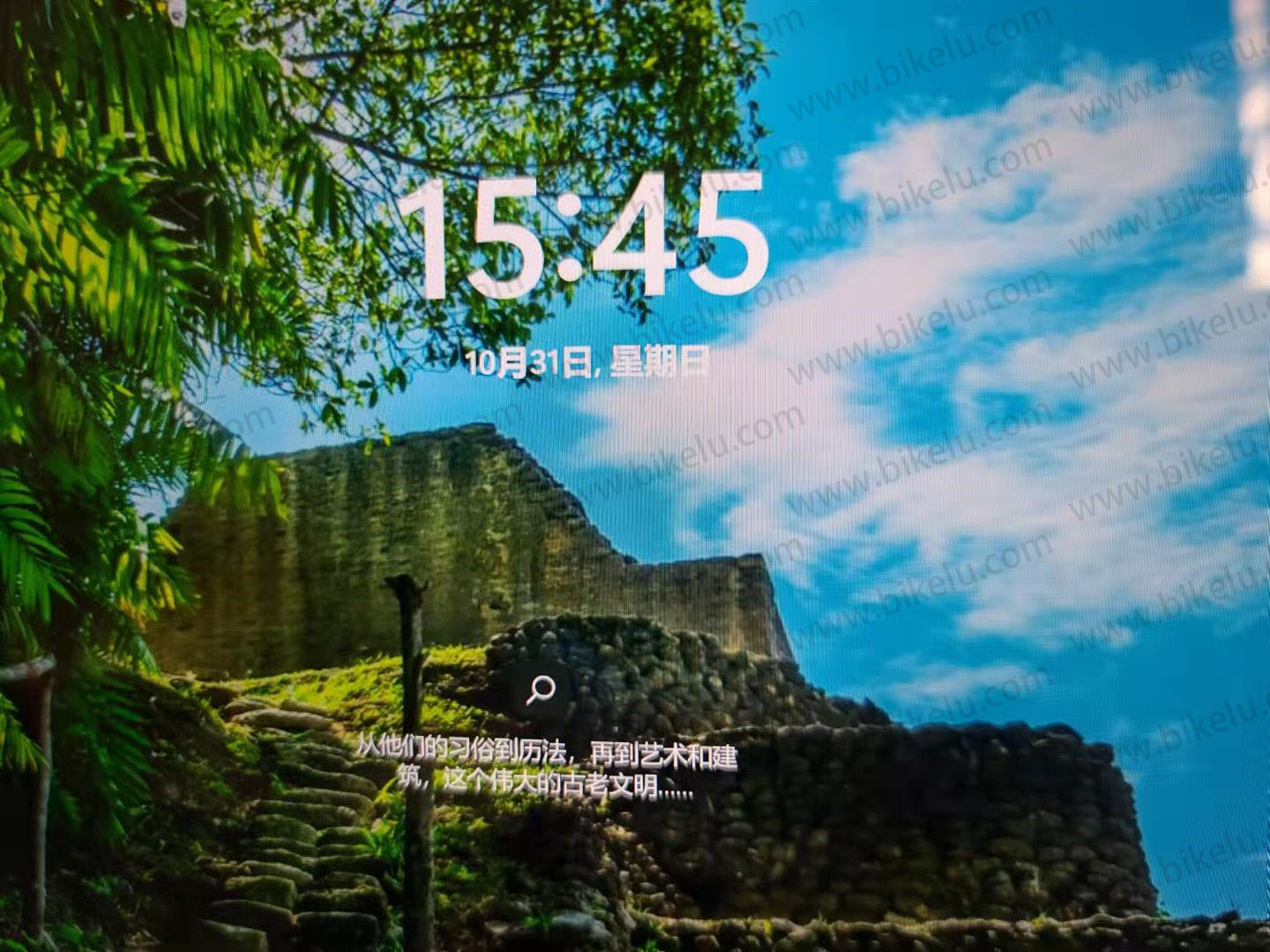
12、进入WIN11桌面,因是断网升级,所以进入桌面后,会提示连接网络,打开WIFI连上网络,(如是插网线的同学把网线接好。)
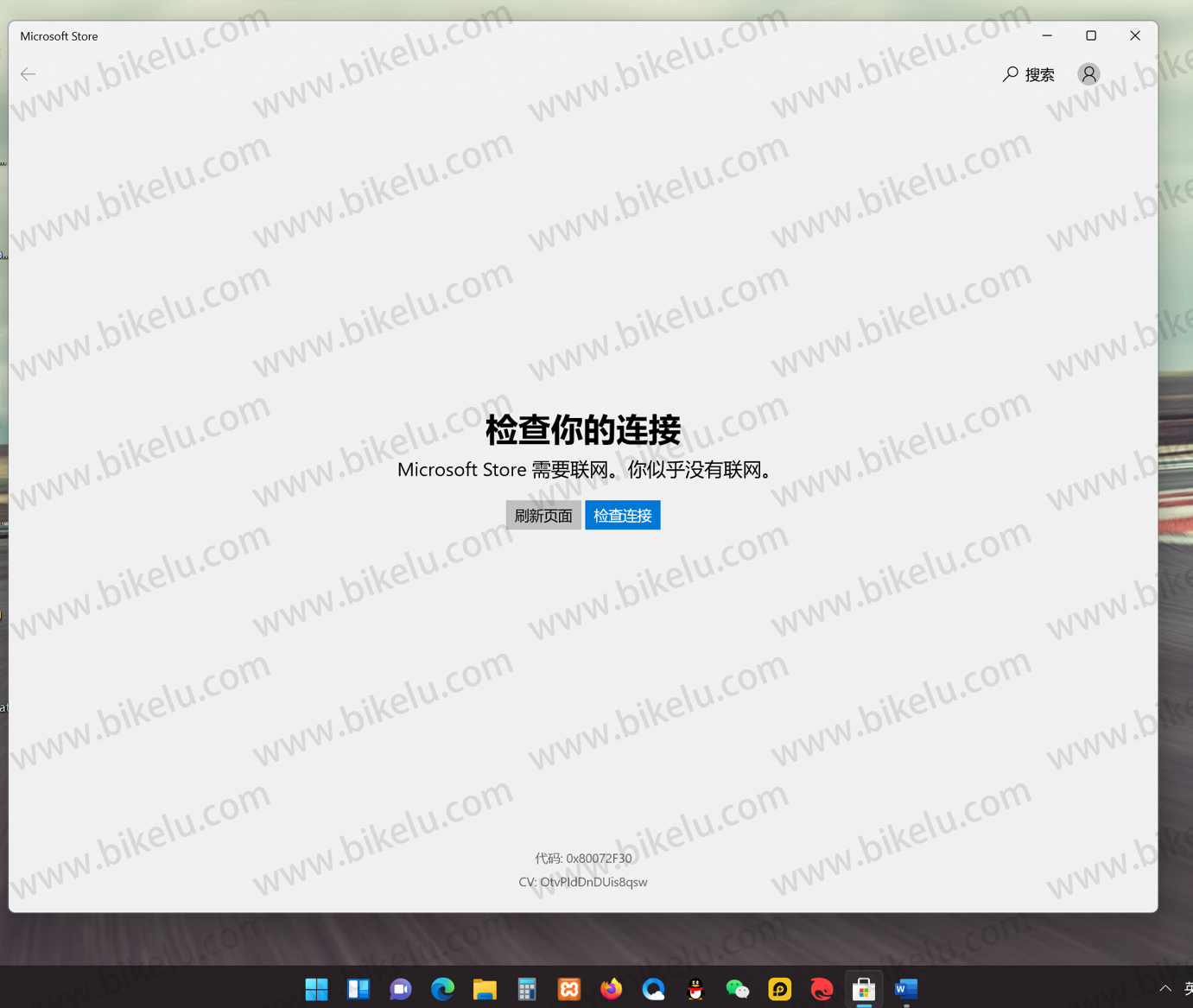
13、网络连上后,自动刷新,显示正常了
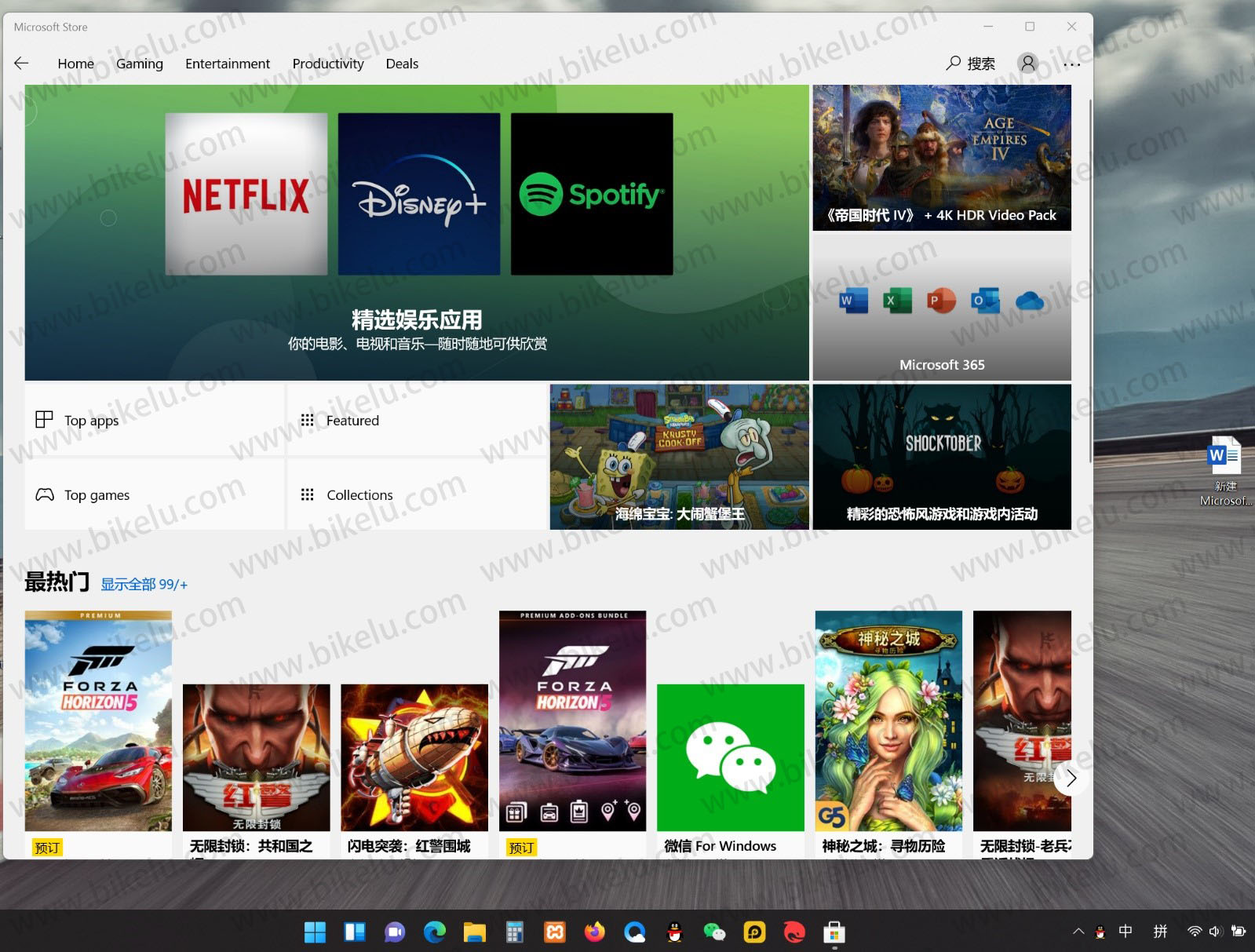
14、WIN11系统参数,部分内容不方便公开,模糊处理了
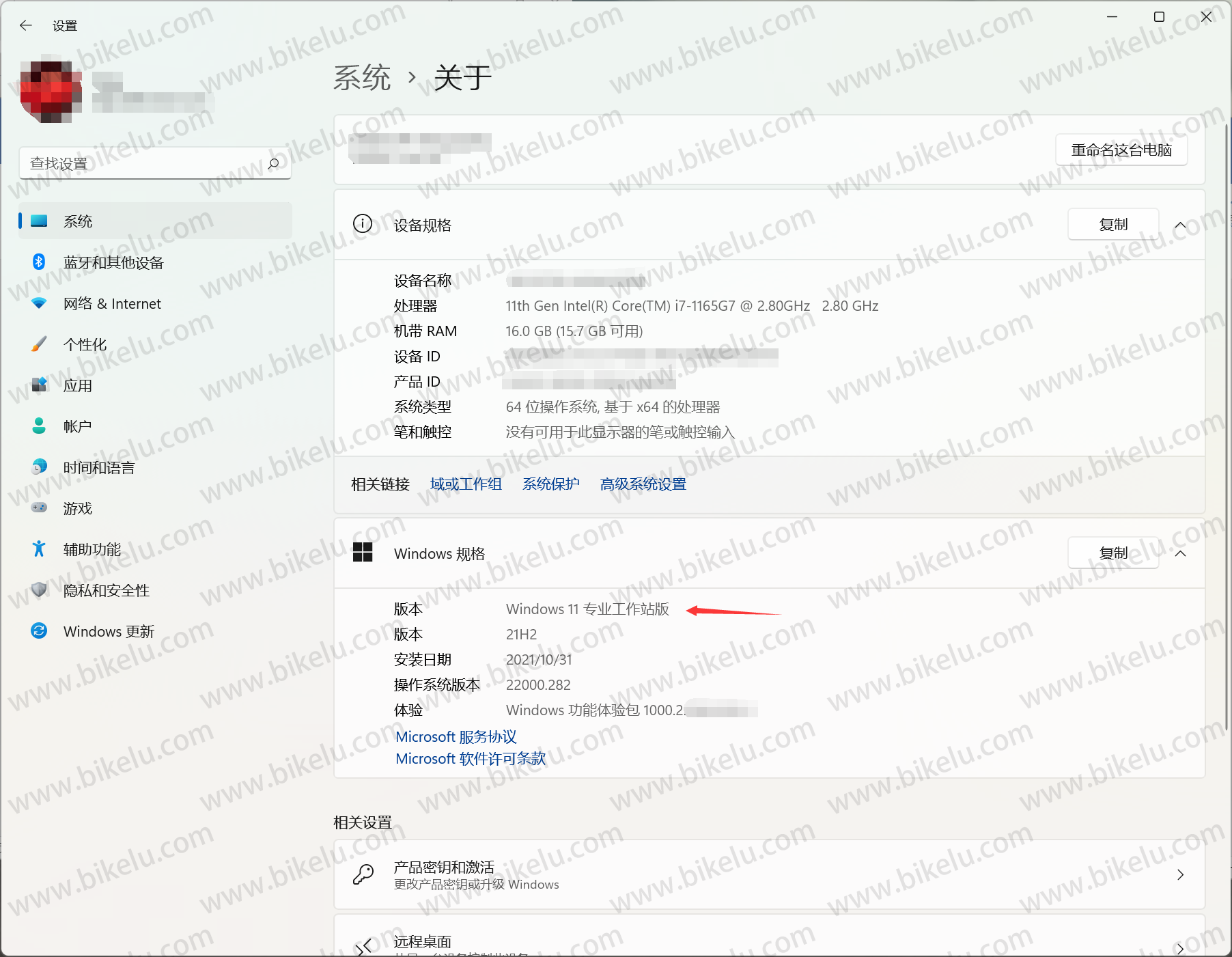
15、可正常更新
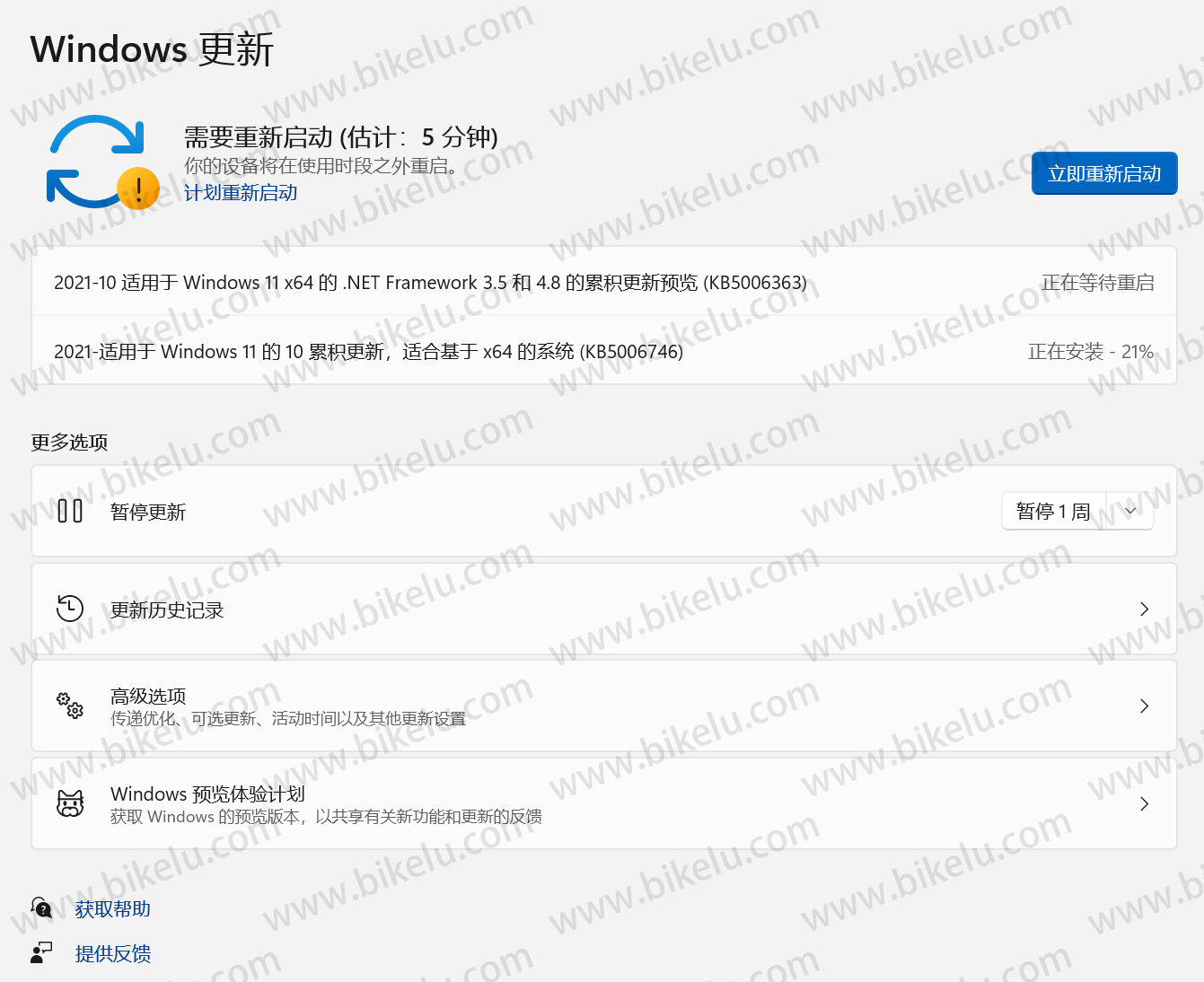
注意事项
1、下载官方正版的ISO镜像文件
2、删除sources目录下appraiserres.dll这个文件
3、断网升级

 猜你喜欢
猜你喜欢 Z-Blog PHP数据库结构及表中的字段详细说明
Z-Blog PHP数据库结构及表中的字段详细说明 WINDOWS 10 开机自动打开浏览器访问MSN的解决方法
WINDOWS 10 开机自动打开浏览器访问MSN的解决方法